
Учебные пособия и методические указания / AutoCAD 2D - Методические указания для самостоятельной подготовки
.pdf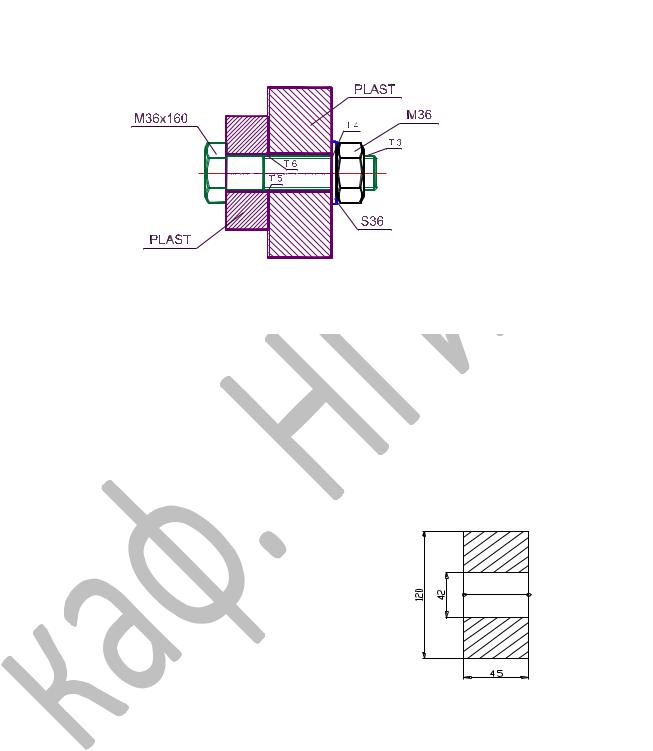
Тема 5б: Блоки. Сборочный чертеж
Лабораторная работа №5.2 «Болтовое соединение»
Особенности задания:
1.В работе создается один блок для внутренней библиотеки - PLAST
2.блоки M36x160 (болт), M36 (гайка), S36 (шайба) вызываются из библиотеки компонентов.
Рис.5.1 Сборочный чертеж
Рекомендуемый алгоритм.
1.Создание рабочей среды.
Назначить границы чертежа с 0,0 до 420,297.
Показать все поле чертежа ( Зуммирование / все ).
Зафиксировать объектные привязки КОНТОЧКА, ПЕРЕСЕЧЕНИЕ, СЕРЕДИНА.
Задать и включить сетку с шагом 10.
Назначить шаговую привязку с шагом 5.
Включить ортогональное черчение или полярное отслеживание.
Создать слои разного цвета (не светлого) с именами: СБОРКА - для готового чертежа, РАЗМЕРЫ – для размеров и выносок, ШТАМП – для основной надписи
2.Создание модели.
1.1.Создание блока PLAST
В слое « 0 » начертить контур детали, ось, границы отверстия, скопировав ось в обе стороны командой ПОДОБИЕ (размеры проставлять не надо!)
Для контура и границ отверстия назначить толщину линии = “По блоку”.
Заштриховать деталь (штриховка ассоциативная, контур определить с помощью точек выбора).
Для штриховки и оси назначить толщину линии = 0.2 с помощью строки свойств.
T1 |
T2 |
Создать из отрисованного объекта блок с именем PLAST, базовой точкой в т.1 с удалением исходного чертежа с экрана.
1.2.Формирование сборочного чертежа.
В слое СБОРКА вызвать из внутренней библиотеки созданный блок PLAST (м.Вставка / Блок).
Вызвать созданный блок PLAST еще раз с масштабированием по всем осям с коэффициентом 1.5, поместив точку вставки в Т2
Разрушить блок с второй пластиной для редактирования (м.Редактировать / РАСЧЛЕНИТЬ ).
Выровнять границы отверстия второй пластины по границам отверстия первой (переместить границы командой ПЕРЕНЕСТИ)
Изменить направление штриховки (РЕДШТРИХ / Угол).
*Вызвать из Библиотеки компонентов блоки с изображениями болта M36x160, шайбы S36 и гайки M36 (м.Сервис / Палитры / Центр управления) (D: \ НГиГ \ Библиотеки компонентов \ Болтовое соединение \ Блоки).
*
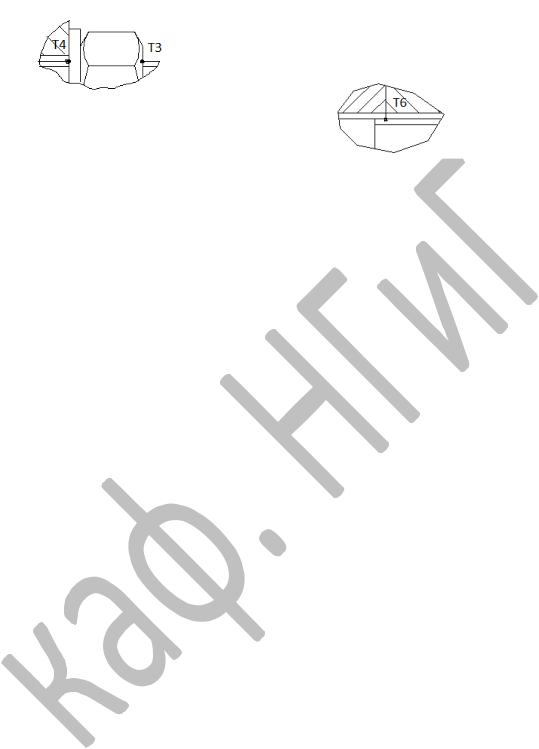
1.3.Редактирование сборочного чертежа.
Разрушить блоки, подлежащие редактированию (болт и пластины).
Стереть отрезки между точками Т3-Т4 ( РАЗОРВАТЬ).
Стереть отрезки между точками Т5-Т6 ( ОБРЕЗАТЬ).
Включить режим просмотра с толщинами линий.
1.4.Оформление чертежа (для бакалавров)
Вставить в слой ШТАМП блок А3 из внешней библиотеки для рамки с основной надписью для формата А3 (м.Вставка / Блок).
Заполнить основную надпись
------------------------------------------------------------------------------------------------------------------------
1.5.Формирование выноски (Дополнительное задание)
Начертить выносную линию в слое « 0 »
Создать контролируемый атрибут с именем ДЕТАЛЬ для надписи (м.Рисование / Блок / Задание атрибутов , выровнявнивание: По центру)
Выносную линию и атрибут записать в блок с именем ВЫНОСКА
Многократно вставить блок ВЫНОСКА в чертеж с изменением значения атрибута.

Тема 6: Подготовка к контрольной работе 2D. Строительное черчение
Лабораторная работа №6.1 «План цокольного этажа»
Особенности задания:
1.Обязательно использование слоя для вспомогательных построений.
2.Стены, окна и перегородки чертить командой мультилиния по часовой стрелке.
3.Необходимо использовать три стиля мультилинии: STANDARD, СТЕНА, ОКНО.
4.Редактирование стен (стыки и проемы для окон и дверей) производится командой млред. Разрушения мультилинии не допускается.
Рис.9.1 План цокольного этажа |
Рекомендуемый алгоритм:
1.Создание рабочей среды
Назначить границы чертежа от 0,0 до 42000,29700
Создать слои разного цвета с именами:
ВСПОМ – для вспомогательных линий;
ОСИ – для координационных осей;
СТЕНА – для наружных стен (с толщиной линии 0.8);
ПЕРЕГ - для перегородок (с толщиной линии 0.4);
ОКНО – для окон;
ДВЕРЬ – для дверей (с толщиной линии 0.4);
РАЗМ - для размеров;
ШТАМП – для штампа;
ПВЭ – для видового экрана пространства листа.
(ЛЕСТНИЦА – для лестницы на контрольной работе).
Задать и включить сетку с интервалом 1000.
Зафиксировать объектные привязки КОНТОЧКА и ПЕРЕСЕЧЕНИЕ.
Изменить параметры в стиле размера: вид стрелок на засечки длиной 200 и высота шрифта 350
(м. Формат / Размерные стили).
Создать стиль мультилинии для наружных стен СТЕНА (из 2-х линий со смещениями +310, -
200)и установить его текущим (м. ФОРМАТ / СТИЛИ МУЛЬТИЛИНИЙ)
Создать стиль мультилинии для окон ОКНО (из 3-х линий со смещениями +310, +190, -200).
2.Создание модели
2.1Построение каркаса из вспомогательных осей
Сделать текущим слой «ВСПОМ»
Включить ортогональное черчение.
Начертить опорный крест (команда ПРЯМАЯ).
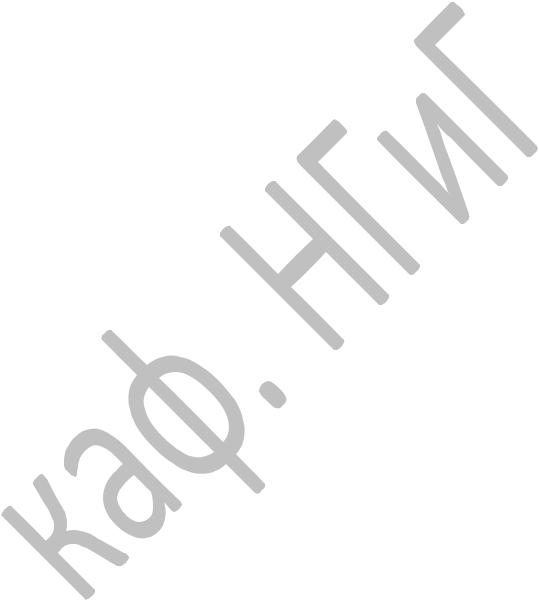
Раскопировать горизонтали и вертикали (команда подобного копирования СМЕЩЕНИЕ).
2.2Построение наружных стен
Сделать текущим слой «СТЕНА»
Начертить наружные стены, используя команду МЛИНИЯ. Чертить рекомендуется курсором по точкам пересечения вспомогательных осей, по часовой стрелке, при необходимости, замыкая контур. При этом настройки мультилинии д. б. следующими: Расположение = Центр, Масштаб = 1, Стиль = СТЕНА.
2.3Построение перегородок
Сделать текущим слой «ПЕРЕГ»
Начертить перегородки, используя команду МЛИНИЯ. При черчении первую точку перегородки находить с помощью режима объектного отслеживания, а конечную – опустив перпендикуляр на противоположную стену (объектная привязка НОРМАЛЬ). При этом, настройки мультилинии должны быть следующими: Расположение = Верх, Масштаб = 240 (=толщине перегородки); Стиль = STANDARD.
2.4Редактирование стыков несущих стен командой МЛРЕД.
2.5Вырезание в стенах проемов под окна и двери.
Создать новую ПСК, поместив ее в точку начала стены с проемом (на мультилинию) и расположив ось X или Y вдоль этой стены.
Вырезать проемы в стене командой МЛРЕД, задавая первую точку абсолютными координатами, остальные - относительными.
Замкнуть концы проемов (команда ОТРЕЗОК)
То же повторить для остальных стен.
Установить Мировую систему координат (МСК).
2.6Построение окон в проемах
Сделать текущим слой «ОКНО»
Начертить окна, используя команду МЛИНИЯ. Чертить рекомендуется курсором по наружным точкам проемов, по часовой стрелке. При этом настройки мультилинии должны быть следующими: Расположение = Верх, Масштаб = 1, Стиль = ОКНО.
2.7Построение дверей
Сделать текущим слой «ДВЕРЬ»
Начертить двери командой ОТРЕЗОК под углом 30 к стене
2.8Сформировать лестницу (во время выполнения контрольной работы)
2.9Простановка размеров
Сделать текущим слой «РАЗМ»
Проставить размеры цепочкой.
2.10Построение координационных осей
Сделать текущим слой «ОСИ»
Начертить одну вертикальную ось поверх вспомогательных линий командой ОТРЕЗОК с включенным режимом объектного отслеживания.
Выделить полученную ось и изменить ее тип линии на ОСЕВАЯ с помощью cтроки свойств
Начертить окружность для маркировки осей командой КРУГ по двум точкам диаметра (опция 2 точки), первую точку привязав к концу оси, а вторую задав по направлению вниз (или влево для боковых окружностей) на расстояние 800;
Вписать в окружность текст ОДНОСТРОЧНЫЙ, выбрав способ выравнивания СЕРЕДИНА, а точку вставки текста привязав к центру окружности объектной привязкой ЦЕНТР;
Ось и окружность с текстом размножить командой КОПИРОВАТЬ.
Изменить текст маркировки для других осей (двойным щелчком по тексту).
3.Оформление чертежа.
3.1Вставка и заполнение форматки
Сделать текущим слой «ШТАМП»
Вызвать из внешней библиотеки блок с форматкой «А3» (ВСТАВКА / БЛОК / Обзор — F: \ НГиГ \ Форматки \ А3).
Заполнить штамп
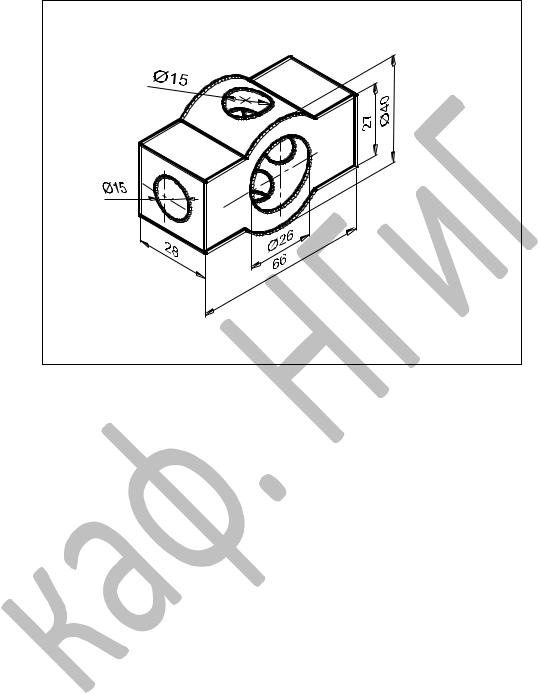
Тема 6: Подготовка к контрольной работе 2D. Проекционное черчение.
Лабораторная работа №6.2 «Проекционное черчение»
Задание: По заданной аксонометрии построить необходимые проекции детали. Сделать соответствующие разрезы. Проставить размеры. Подготовить компоновку чертежа для распечатки.
Рис.6.1 Модель
Рекомендуемый алгоритм.
1. Создание рабочей среды
Назначить границы чертежа от 0,0 до 420,297
Показать все поле чертежа.
Создать слои разного цвета с именами: ВСПОМ – для вспомогательных линий; ОСИ – для осей (тип линии ОСЕВАЯ);
ОСНОВНОЙ – для наружных стен (с толщиной линии 0.8); ШТРИХ – для штриховки; РАЗМ - для размеров; ШТАМП – для штампа;
Задать и включить сетку с шагом 10.
Зафиксировать объектные привязки КОНТОЧКА и ПЕРЕСЕЧЕНИЕ.
Включить режим ОРТО.
2.Создание модели
2.1. Вспомогательные линии построения
В слое ВСПОМ начертить опорный крест (ПРЯМАЯ), взяв за основу оси главного вида (фронтальной проекции)
Сформировать вспомогательные линии по осям симметрии для остальных проекций
Сформировать каркас из вспомогательных линий для определения основных узловых точек верхней половины контура (ПОДОБИЕ)
Начертить необходимые окружности
Провести вспомогательные вертикальные линии для построения на горизонтальной проекции (виде сверху) линий пересечения цилиндра и плоскости используя команду ПРЯМАЯ.
Провести вспомогательные горизонтальные линии для построения на профильной проекции (виде слева) линии пересечения цилиндрических отверстий с цилиндрической поверхностью корпуса детали используя команду ПРЯМАЯ.
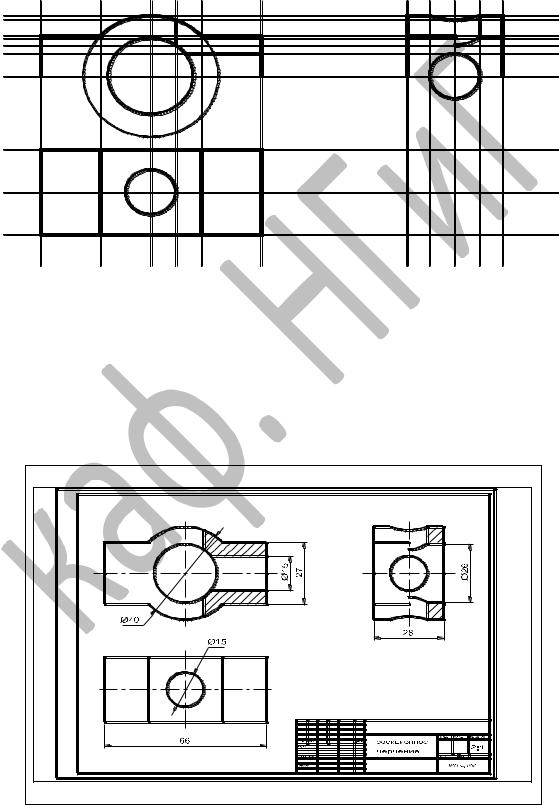
2.2. Формирование детали
Включить отображение толщины линии на экране.
В слое ОСНОВНОЙ начертить необходимые линии верхней половинки контура детали по узловым точкам каркаса (ПЛИНИЯ).
Сформировать по точкам пересечения вспомогательных линий линии пересечения цилиндрических отверстий с цилиндрической поверхностью корпуса детали на профильной проекции (ДУГА по трем точкам)
Зеркально отобразить верхние половинки относительно горизонтальной оси симметрии
Рис.6.2 Вспомогательные линии |
2.3. Построение осей симметрии, размеров, штриховки
В слое ОСИ построить осевые линии (ОТРЕЗОК), используя режим объектного отслеживания (или объектную привязку БЛИЖАЙШАЯ)
В слое РАЗМ проставить размеры.
В слое ШТРИХ нанести штриховку на разрезе.
3.Оформление чертежа
Включить отображение линий с весами (толщиной). Отключить сетку.
Вставить в слой «ШТАМП» рамку с основной надписью для формата А3 и заполнить ее (Вставка / Блок → Обзор : F: \ НГиГ \ Форматки \ А3)
Конечный результат:
Никитин П.А. |
Рис.6.3 Результат работы |
